合併文件
縮圖顯示下,選擇多個工作區的文件,合併成一個文件。
補充
- 可以操作的檔案格式請參照《可以進行文件操作/編輯的檔案》。
合併文件的檔案格式和合併後的文件
合併文件全部為PDF或全部為XDW時
覆寫第一個選擇的文件進行合併。第二個以後選擇的文件被移動到資源回收筒。
合併後的文件名稱為第一個選擇的文件的文件名稱。
合併後的文件名稱為第一個選擇的文件的文件名稱。
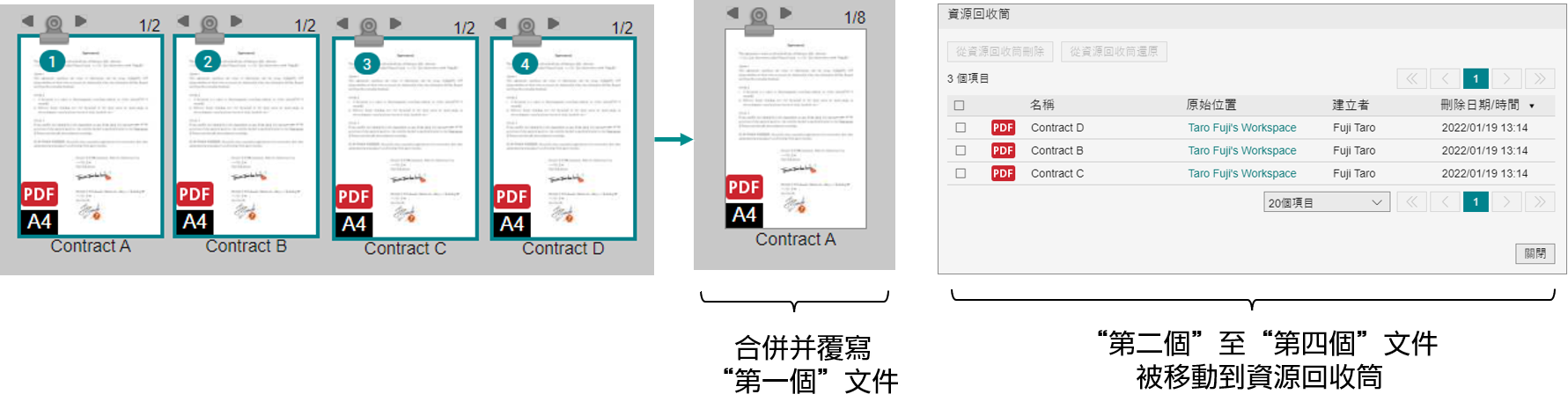
上述以外
合併為新增PDF文件。
合併後的文件名稱為「第一個文件的文件名稱-(5位數字)」。(例)第一个文件名稱-00001.pdf
合併後的文件名稱為「第一個文件的文件名稱-(5位數字)」。(例)第一个文件名稱-00001.pdf
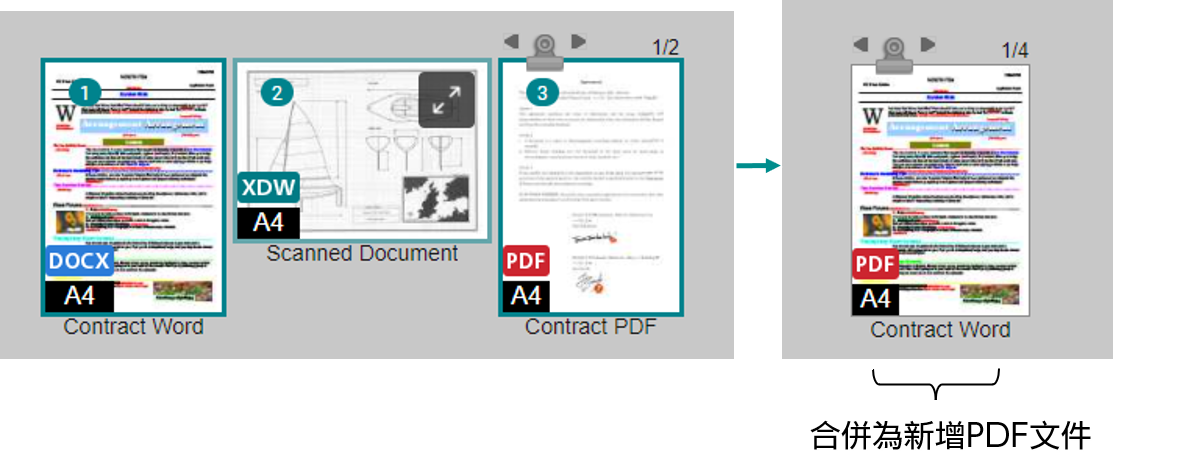
合併文件中有附加檔案時
文件的附加檔案被添附到合併後的文件中。
頁的附加檔案被附加到合併後的文件的頁中。
頁的附加檔案被附加到合併後的文件的頁中。
合併中的文件的狀態
合併執行中的文件被鎖定,執行後解除鎖定。
只要合併文件中有一個文件被鎖定,合併文件全部為PDF時,則合併後的文件也為鎖定狀態。
合併為新增PDF文件時,合併後的新增PDF文件不被鎖定。
只要合併文件中有一個文件被鎖定,合併文件全部為PDF時,則合併後的文件也為鎖定狀態。
合併為新增PDF文件時,合併後的新增PDF文件不被鎖定。
合併文件
步驟
1.
縮圖顯示下,依合併順序選擇文件,從快速選單選擇[合併]。
依選擇順序顯示號碼。
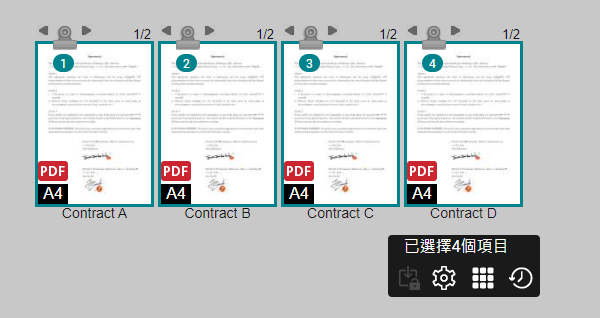
補充
- 一次最多可以合併100個檔案。
- 合併後的檔案最多9,999頁。
- 合併後的檔案的大小最大1 GB。
- 合併的檔案大小為每個檔案最大100 MB。
2.
如果滿足下列任一條件,將顯示[合併文件]對話框,選擇操作並點擊[合併]。
 [個人設定]中的[合併PDF以外或DocuWorks以外的文件時的操作]的初值設定為[在執行時選擇],且合併的文件非全部為PDF或非全部為XDW文件時
[個人設定]中的[合併PDF以外或DocuWorks以外的文件時的操作]的初值設定為[在執行時選擇],且合併的文件非全部為PDF或非全部為XDW文件時 [個人設定]中的[屬性值繼承]的初值設定為[在執行時選擇],且合併的文件非全部為PDF或非全部為XDW文件時
[個人設定]中的[屬性值繼承]的初值設定為[在執行時選擇],且合併的文件非全部為PDF或非全部為XDW文件時
通過拖放合併文件
步驟
1.
縮圖顯示下,依合併順序選擇文件。
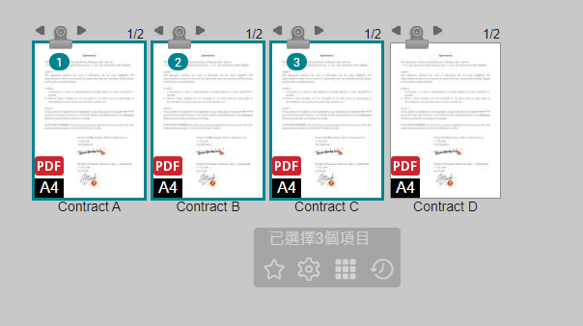
2.
將選擇的文件拖放到欲合併的文件中。
拖放目標位置的文件被合併。
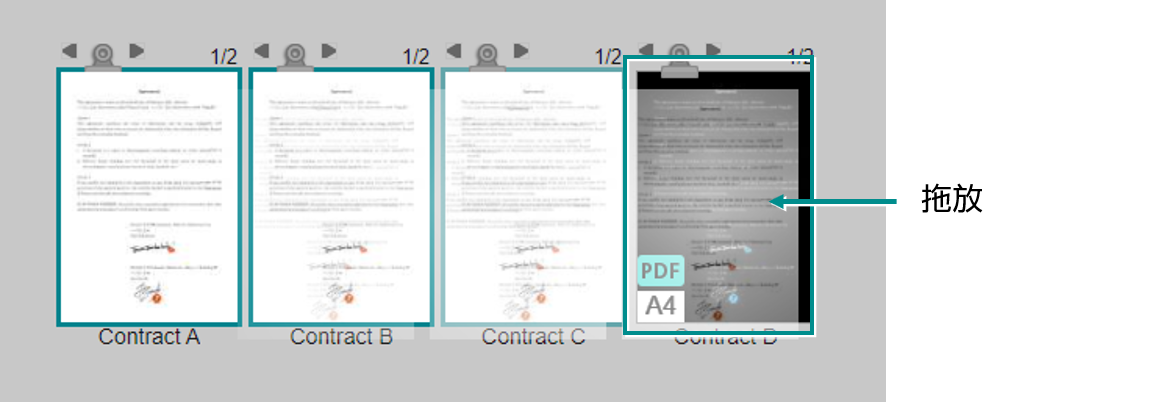
補充
原文件為PDF時,按<Ctrl>鍵同時拖放,則原文件被保留而合併。
3.
如果滿足下列任一條件,將顯示[合併文件]對話框,選擇操作並點擊[合併]。
 [個人設定]中的[合併PDF以外或DocuWorks以外的文件時的操作]的初值設定為[在執行時選擇],且合併的文件非全部為PDF或非全部為XDW文件時
[個人設定]中的[合併PDF以外或DocuWorks以外的文件時的操作]的初值設定為[在執行時選擇],且合併的文件非全部為PDF或非全部為XDW文件時 [個人設定]中的[屬性值繼承]的初值設定為[在執行時選擇],且合併的文件非全部為PDF或非全部為XDW文件時
[個人設定]中的[屬性值繼承]的初值設定為[在執行時選擇],且合併的文件非全部為PDF或非全部為XDW文件時
變更執行合併時的處理的初值
步驟
1.
點擊導航欄的  圖示。
圖示。
2.
在[合併PDF以外或DocuWorks以外的文件時的操作]中選擇下列任一項。
- 在執行時選擇
執行合併時,顯示選擇原文件的處理的對話框。 - 依照以下的設定
可以設定是否附加或刪除原文件。
3.
在[屬性值繼承]中,選擇下列任一操作。
- 在執行時選擇
合併文件時,顯示選擇是否繼承第一個選擇的文件的屬性值的對話框。 - 依照以下的設定
可以設定是否繼承第一個選擇的文件的屬性值。
4.
點擊[儲存]。
補充
[在執行時選擇]時選擇合併文件時的操作,但若是勾選[將此設定儲存到使用者設定且不再顯示],則可以儲存設定。